interior texturare folosind vray - lecții în 3D max - lecții - toate pentru proiectare
Lecția rascchitan la nivel de utilizator scăzut și mediu. Și în mijloc, și nivelul ridicat al computerului.
În acest tutorial vă voi învăța cum să creați și să utilizeze materiale vray în interior.

În primul rând, trebuie să creați o scenă interior simplu.
Nu se va concentra atenția asupra modelării.
În plus, textura plasat corect, aplica un modificator UVW hartă. care indică coordonatele maparea texturii.
Pentru claritate, am aplicat la materialul de tavan, pereți și podea în Difuz care a ales Verificator. Și, după cum se poate vedea mai jos, textura este bun:

În ferestrele surselor de lumină VrayLight (Portaluri). aparat de fotografiat VrayPhysicalCamera. Lumina soarelui VraySun. Setarea VraySky. Toate materialele în scenă, de asemenea, va face vray.
Setări Veria:
GI - a pus o casetă de selectare (inclus), Current Preset poate alege Foarte slab. pentru a face timp a fost rapid. În finală face va fi pus presetata de mare.
În lista drop-down switch-uri globale îndepărtați caseta cu lumini implicite.
În Sampler Image alege Tip: Adaptive DMC.
filtru antialiasing: Catmull-rom.
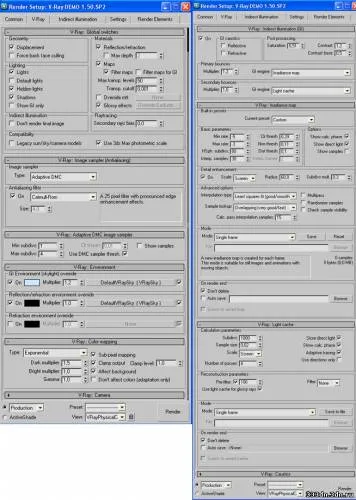
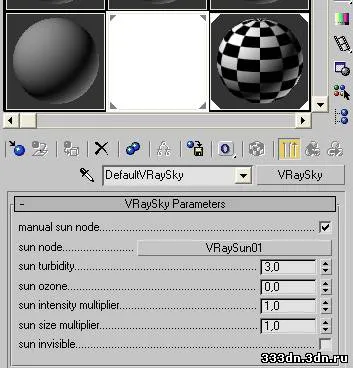
Sun trebuie să fie plasate în așa fel încât razele sale trec prin deschiderile pentru ferestre și cad pe podea:
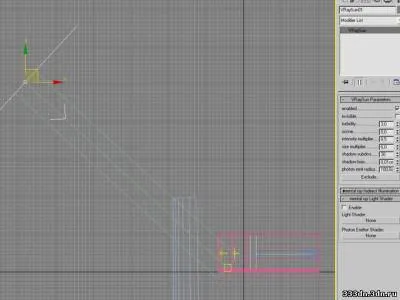
Ferestrele am făcut avionul (plane), ușor de îndoire modificator ei Bend. Mai târziu Kinema mediul exterior textura. Dar razele soarelui trebuie să treacă prin acest plan și de a intra în camera noastră. Pentru a face acest lucru, alege soarele (VraySun) și a lovit butonul Excludeți. Și exclude avionul:
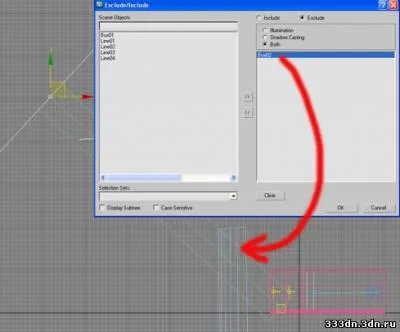
Acum, scena este pregătită pentru texturare.
Puteți descărca scena mea și să înceapă imediat o lecție din acest loc.
Și astfel, să începem texturare nostru!
Deschideți fereastra Material Editor. selectați VrayMtl (în scena mea toate materialele deja Vireevskie).
Pentru a face acest lucru, trece la modul de operare cu poligoane și selectați un poligon de podea. Aplică textura la selecția:

Acum, să ne lucrăm cu materialul nostru. Definirea Difuz. Hit pe un mic pătrat gol off împotriva Difuz, etc lista de rezultate Bitmap și selectați o imagine de pe hard disk. Butonul sub forma unui cub (Arată hartă Standart în viewport) este necesară pentru ca noi să vedem textura în aspectul. Faceți clic pe lângă ea. Acum, pe podea, puteți vedea textura:

Dar imaginea se întinde peste tot pe podea, chiar dacă are doar o pereche de placi de parchet. Din nou, vom merge la Material Editor și alege materialul nostru. Dispersorul Coordonatele în scroll și este Offset Setarea Finisajele lățimea și lungimea (U, V). Pentru a le răsuciți și ajustați locația sexului nostru. Tiling extinde imaginea noastră. Creșterea valorii ne restrângem în timp ce atașat aceeași imagine. După utilizarea acestor setări, imaginea este bine pus pe podea:
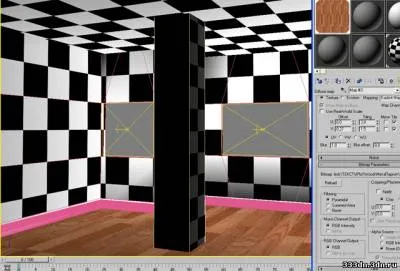
Pentru a texturii a fost mai clar expune Blur = 0,01.
Acum, faceți clic pe pictograma săgeată în sus (Du-te la mamă), pentru a reveni la materialul de bază.
parchetul ar trebui să blikovat biți și să reflecte mediul înconjurător. Ne întoarcem la lista de reflecție (reflecție).
Configurarea după cum urmează:
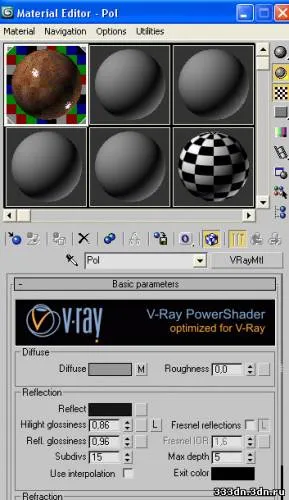
Schimbarea culorii în partea bună a lucrurilor, noi evidențiați mai puternic. Să facem un pic de culoare gri.
Nu îndepărtați de mult Subdivs. 15 este de ajuns. Este calitatea de flare noastre. Cu cât, cu cât render.
Parchet deja efectul de orbire, dar nu reflectă împrejurimile. Pentru a reflecta mediul în cartea pune Opțiuni de verificare a Trace Reflestions:
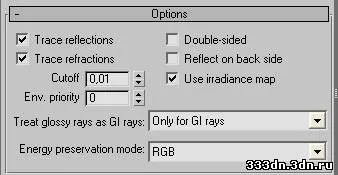
Textura podelei este aproape gata. Singurul lucru care lipsește este un pic de Bump „și (Bulge). Avem de gen este netedă ca sticla
Mai departe spre Hărți de derulare. Trageți textura Difuz Bump. duplicat făcând clic pe Instrance. Nivelul cucui redus la 3:
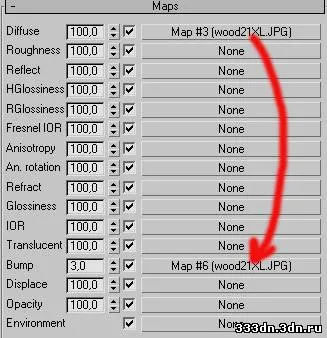
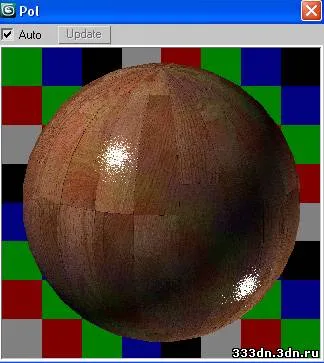
Nu-i rău. În timp ce harta cucui, puteți face mai bine în Photoshop. Totul este în mâinile tale

Mai departe spre texturarea podea. Textura plinta un pic ca o textură podea. Prin urmare, putem lua ca bază textura podelei.
Deschideți editorul Material și copiați o textură podea în slotul adiacent trăgând din fanta în fantă:
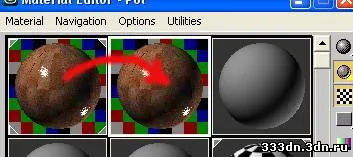
Alegerea plinte si se aplica cunoscut la noi o modalitate de a copia textura.
Acum trebuie să-l schimbe un pic. Plintele nu există nici o, este fabricat din lemn masiv. Prin urmare, edita difuză. Hit pe butonul [M] pe împotriva difuz.
După ce a lucrat pe un sul Bitmam paramentrii.
Noi putem „tăia“ imaginea noastră chiar aici. Am pus cecul și a lovit Aplicare pentru a vedea imaginea. Se deschide o fereastră în care putem decupa imaginea folosită:
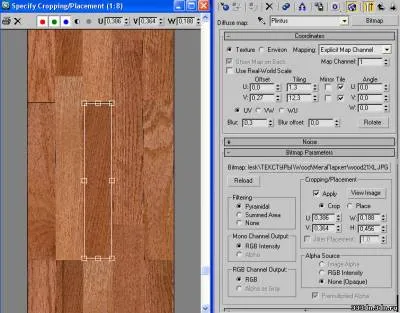
Acum, face o imagine și a vedea rezultatul.
Asta iese:
Se pare întuneric. Dar acum avem un perete într-un pătrat negru.
Necredincioasă pereți și tavan. Alegeți un slot nou. Se aplică la pereții și tavanul unei singure textură. Să trecem la setările.
Camera vom avea lumină. Selectați un card de Difuz> Bitmap.
Pune imaginea de lumină stuc.
Totul este la fel ca și pe podea. Facem o reflecție foarte slabă este, și efectul de orbire. Copie a hărții cucui și setați Difuz Bump = 25:
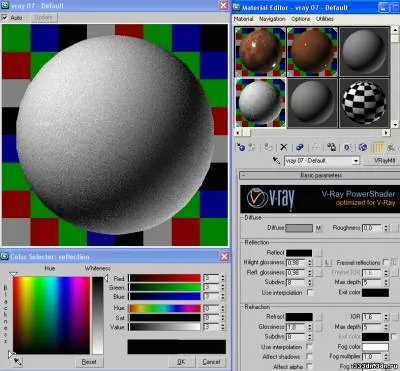
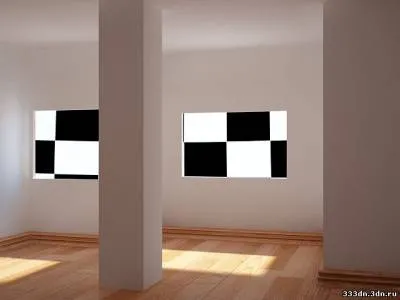
Se pare bine. Tot ce rămâne de făcut - mediul exterior.
deschide din nou editorul material. selectați un slot gol.
Faceți clic pe butonul de pe titlul materialului, pentru a selecta tipul de material:
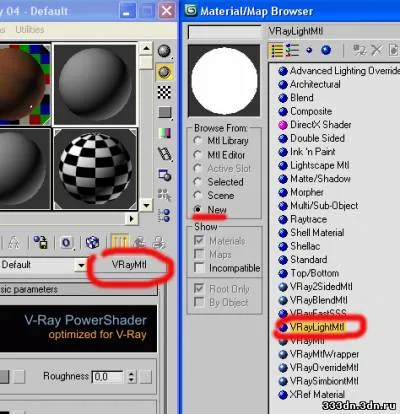
Solicitarea valoare de culoare = 15.
Acum, faceți clic pe butonul de pe anti Color - NICIUNA> Bitmap. Și alege textura:
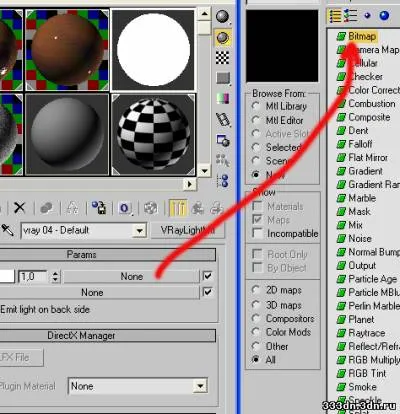
înconjurat de flori, puteți edita lansarea de ieșire:
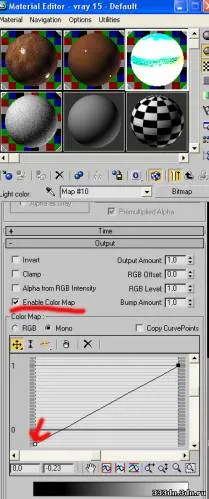
Acum putem face face finală!

Asta este! Mult noroc în studiile tale!